Ønsker du flere funktioner og flash i Windows på din netbook? Her er hvordan du nemt kan opgradere din netbook til Windows 7 Home Premium på den nemme måde.
De fleste nye netbooks leveres i dag med Windows 7 Starter, som er den billigste udgave af Windows 7. Det er fint til mange computeropgaver og kører alle dine yndlingsprogrammer godt, men det mangler mange tilpasnings-, multimedie- og forretningsfunktioner, der findes i højere udgaver. Her viser vi dig, hvordan du hurtigt kan opgradere din netbook til en mere komplet udgave af Windows 7 ved hjælp af Windows Anytime Upgrade. Hvis du også vil opgradere din bærbare eller stationære computer til en anden udgave af Windows 7, siger Professional, kan du også følge de samme trin for at opgradere den.
Bemærk: Dette gælder kun for computere, der allerede kører Windows 7. Hvis din netbook kører XP eller Vista, skal du køre en traditionel opgradering for at installere Windows 7.
Opgrader rådgiver
Lad os først sørge for, at din netbook kan understøtte de ekstra funktioner, såsom Aero Glass, i Windows 7 Home Premium. De fleste moderne netbooks, der leveres med Windows 7 Starter, kan køre de avancerede funktioner i Windows 7 Home Premium, men lad os kontrollere i tilfælde af. Download Windows 7 Upgrade Advisor ( link nedenfor ), og installer som normalt.
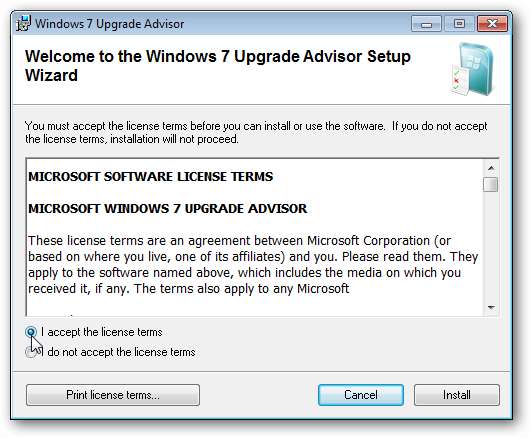
Når det er installeret, skal du køre det og klikke på Start check.
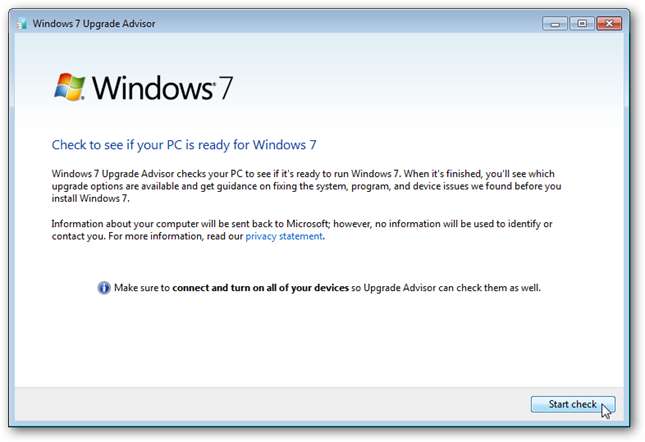
Sørg for, at du har forbindelse til internettet, før du kører checken, ellers kan du muligvis se denne fejlmeddelelse. Hvis du ser det, skal du klikke på Ok og derefter oprette forbindelse til internettet og starte kontrollen igen.
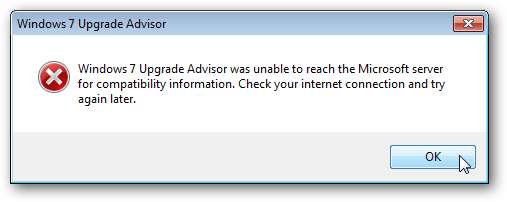
Det scanner nu alle dine programmer og hardware for at sikre, at de er kompatible med Windows 7. Da du allerede kører Windows 7 Starter, vil det også fortælle dig, om din computer understøtter funktionerne i andre udgaver af Windows 7.
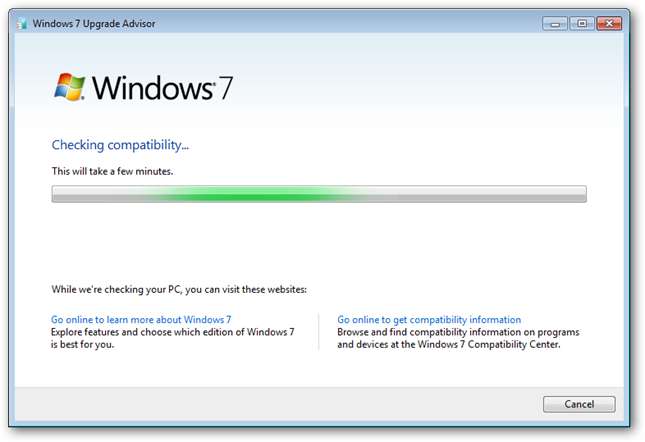
Efter et par øjeblikke vil Upgrade Advisor vise, at du vil have den fundet. Her ser vi, at vores netbook, en Samsung N150, kan opgraderes til Windows 7 Home Premium, Professional eller Ultimate. Vi ser også, at vi havde et problem, men det var fordi en driver, vi havde installeret, ikke blev genkendt. Klik på "Se alle systemkrav" for at se, hvad din netbook kan gøre med den nye udgave.
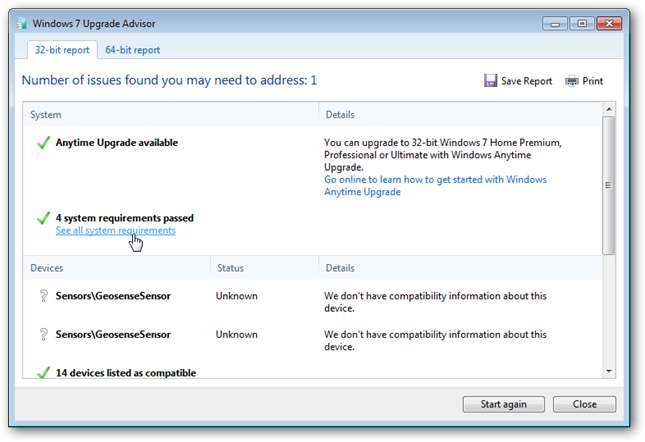
Dette viser dig, hvilke af kravene, inklusive support til Windows Aero, din netbook opfylder. Her understøtter vores netbook Aero, så vi er klar til at opgradere.
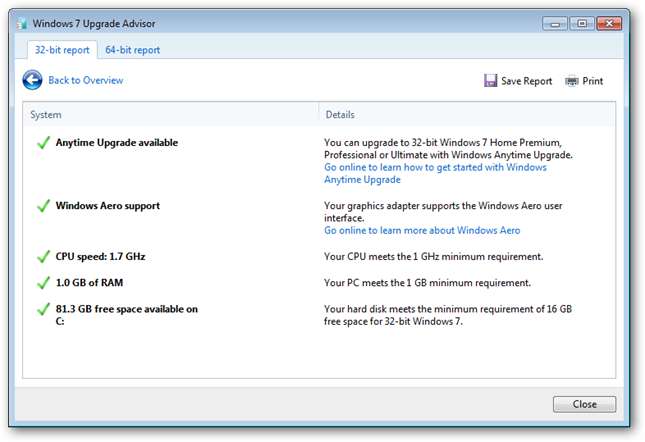
For mere, se vores artikel om, hvordan du gør det Sørg for, at din computer kan køre Windows 7 med Upgrade Advisor .
Opgrader med Anytime Upgrade
Nu er vi klar til at opgradere vores netbook til Windows 7 Home Premium. Indtast "Anytime Upgrade" i søgningen i Start-menuen, og vælg Windows Anytime Upgrade.
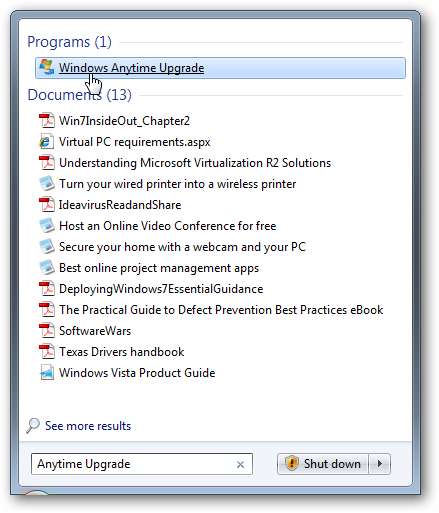
Windows Anytime Upgrade giver dig mulighed for at opgradere ved hjælp af den produktnøgle, du allerede har, eller en, du køber under opgraderingsprocessen. Og det installeres uden downloads eller Windows-diske, så det fungerer godt selv for netbooks uden DVD-drev.
Anytime Upgrades er billigere end en standardopgradering, og i en begrænset periode tilbyder udvalgte detailhandlere i USA Anytime Upgrades til Windows 7 Home Premium for kun $ 49,99, hvis de købes med en ny netbook. Hvis du allerede har en netbook, der kører Windows 7 Starter, kan du enten købe en Anytime Upgrade-pakke i en detailbutik eller købe en nøgle online under opgraderingsprocessen til $ 79,95. Eller hvis du har en standard Windows 7-produktnøgle (fuld eller opgradering), kan du bruge den i Anytime-opgradering. Dette er især rart, hvis du kan købe Windows 7 billigere via din skole, universitet eller kontor.
Køb en opgradering online
For at købe en opgradering online skal du klikke på "Gå online for at vælge den udgave af Windows 7, der passer bedst til dig".
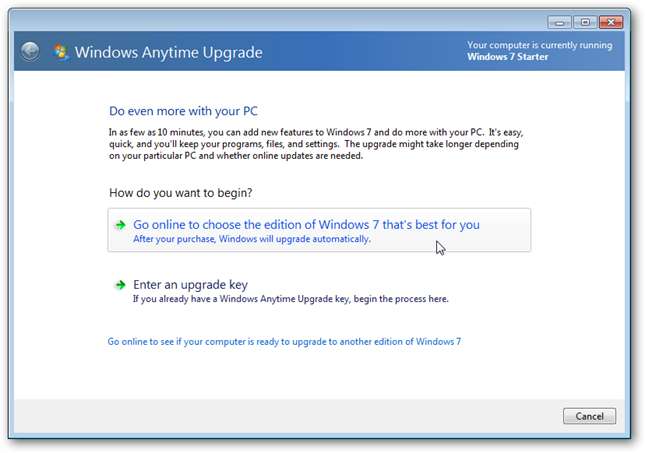
Her kan du se en sammenligning af funktionerne i hver udgave af Windows 7. Bemærk, at du kan opgradere til enten Home Premium, Professional eller Ultimate. Vi valgte home Premium, fordi det har de fleste af de funktioner, som hjemmebrugere ønsker, inklusive Media Center og Aero Glass-effekter. Bemærk også, at prisen på hver opgradering er billigere end den respektive opgradering fra Windows XP eller Vista. Klik på køb under den ønskede udgave.
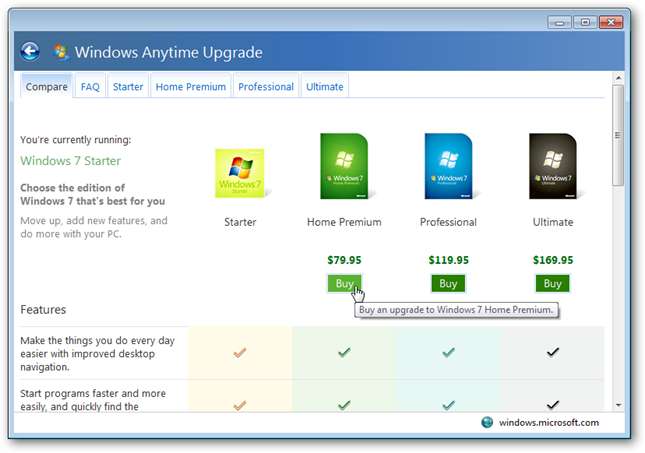
Indtast dine faktureringsoplysninger og derefter dine betalingsoplysninger. Når du har bekræftet dit køb, føres du direkte til skærmen Opgradering. Sørg for at gemme din kvittering, da du skal bruge produktnøglen, hvis du nogensinde har brug for at geninstallere Windows på din computer.
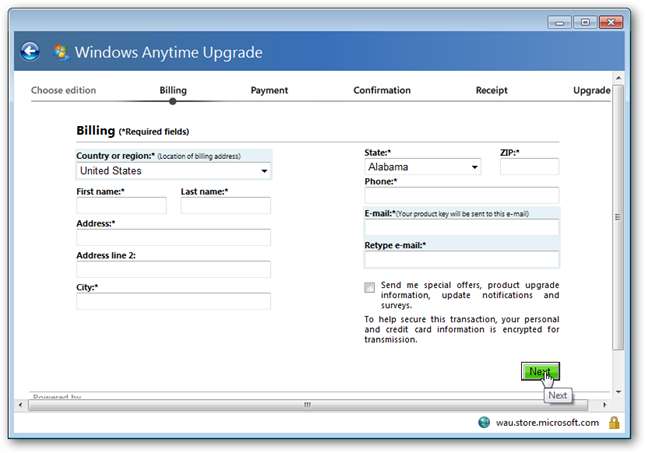
Opgrader med en eksisterende produktnøgle
Hvis du har købt et Anytime-opgraderingssæt fra en forhandler eller allerede har en fuld- eller opgraderingsnøgle til en anden udgave af Windows 7, skal du vælge "Indtast en opgraderingsnøgle".
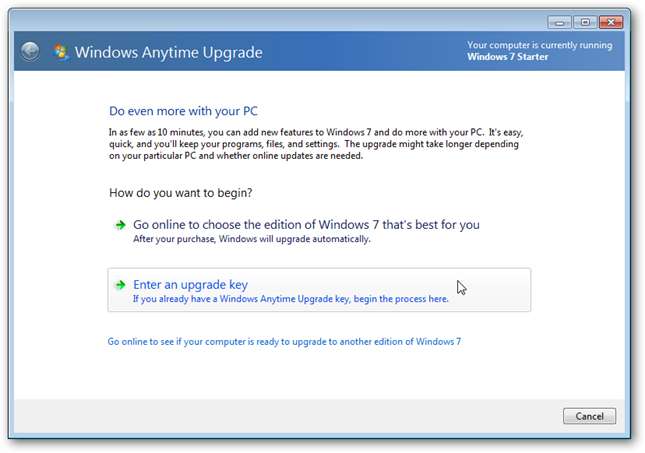
Indtast din produktnøgle, og klik på Næste. Hvis du har købt et Anytime Upgrade-sæt, vil produktnøglen være placeret på indersiden af kassen på et gult klistermærke.
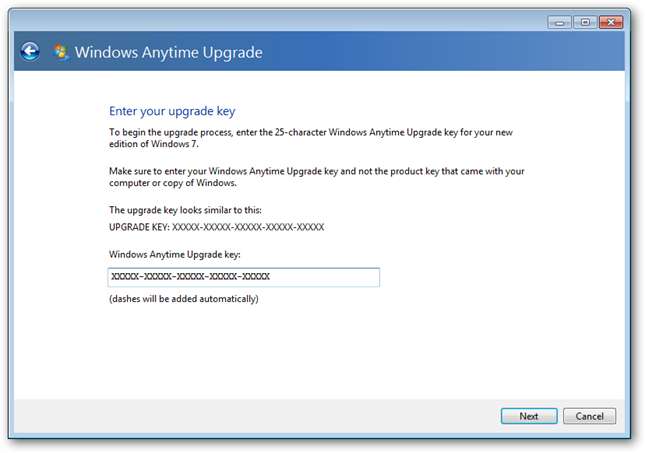
Nøglen verificeres som en gyldig nøgle, og Anytime Upgrade vælger automatisk den korrekte udgave af Windows 7 baseret på din produktnøgle. Klik på Næste, når dette er færdigt.
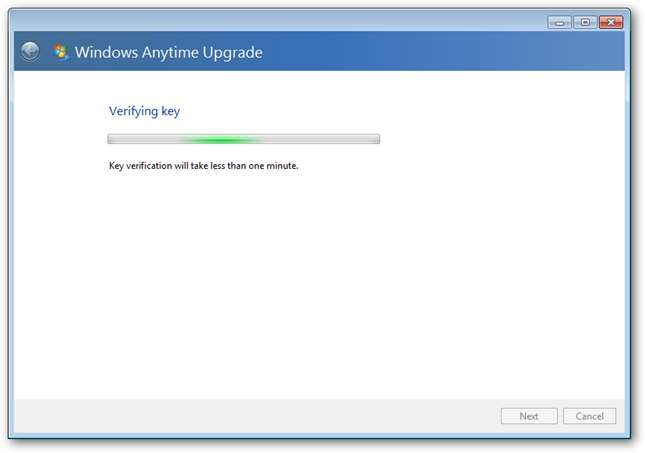
Fortsætter opgraderingsprocessen
Uanset om du indtastede en nøgle eller købte en nøgle online, er processen den samme herfra. Klik på "Jeg accepterer" for at acceptere licensaftalen.
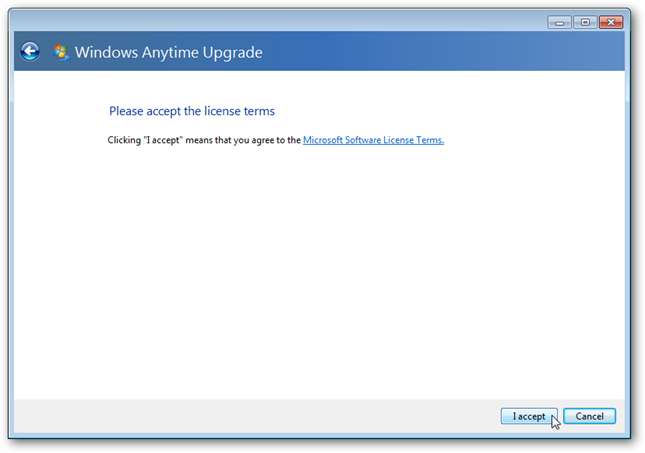
Nu er du klar til at installere din opgradering. Sørg for at gemme alle åbne filer og lukke eventuelle programmer, og klik derefter på Opgrader.
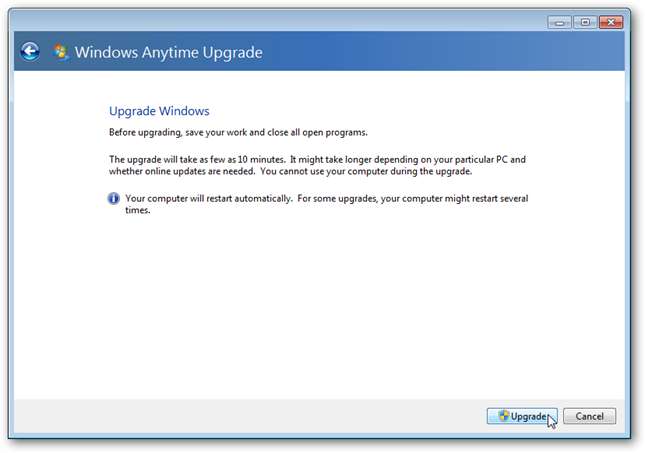
Opgraderingen tager kun cirka 10 minutter efter vores erfaring, men din kilometertal kan variere. Alle tilgængelige Microsoft-opdateringer, inklusive dem til Office, Security Essentials og andre produkter, installeres, inden opgraderingen finder sted.
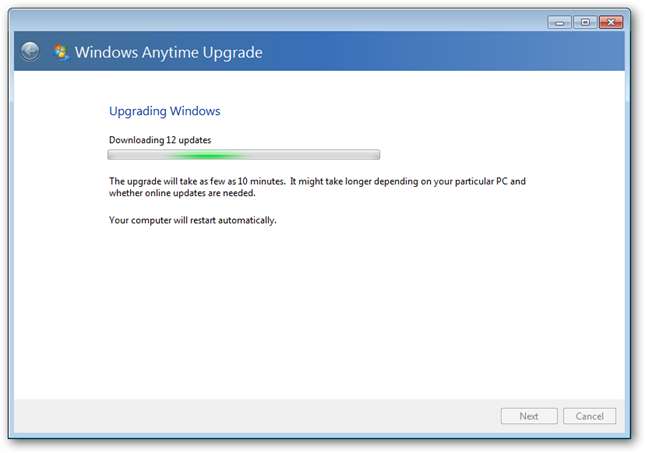
Efter et par minutter genstarter din computer automatisk og afslutter installationen. Derefter genstarter den igen, og din computer er klar til brug! Velkommen til din nye udgave af Windows 7!
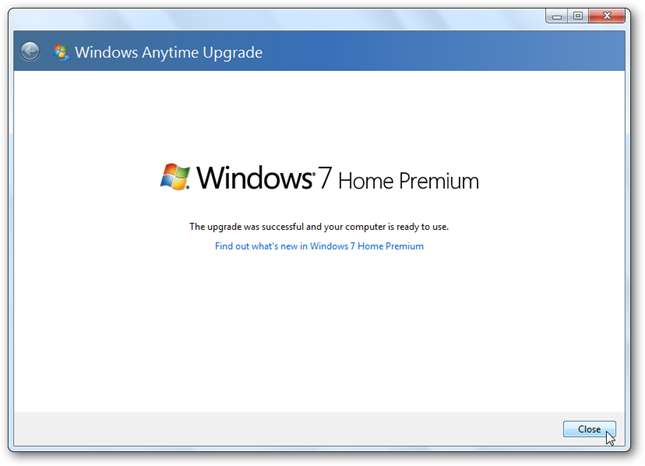
Her er et før- og efterbillede af vores desktop. Når du foretager en Anytime-opgradering, vil alle dine programmer, filer og indstillinger være som de var, før du opgraderede. Den eneste ændring, vi bemærkede, var, at vores fastgjorte proceslinjeikoner blev omarrangeret til standardrækkefølgen for Internet Explorer, Explorer og Media Player. Her er et billede af vores desktop før opgraderingen. Bemærk, at alle vores fastgjorte programmer og skrivebordsikoner stadig er der, såvel som vores tilpasning af proceslinjen (vi bruger små ikoner på proceslinjen i stedet for standard store ikoner).
Før med Windows 7 Starter-baggrunden og Aero Basic-temaet:

Og derefter, med Aero Glass og den mere farverige standard Windows 7-baggrund.

Alle funktionerne i Windows 7 Home Premium er nu klar til brug. Aero-temaet var aktiveret som standard, men du kan nu tilpasse dit netbook-tema, din baggrund med mere med ruden Personalisering. For at åbne det skal du højreklikke på dit skrivebord og vælge Tilpas.

Du kan nu også bruge Windows Media Center og kan afspille DVD-film ved hjælp af et eksternt drev.

Et af vores yndlingsværktøjer, Snipping Tool, er også nu tilgængeligt til nemme skærmbilleder og klip.
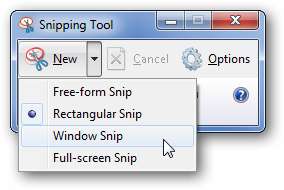
Aktivering af din nye udgave af Windows 7
Du skal stadig aktivere din nye udgave af Windows 7. For at gøre dette med det samme skal du åbne startmenuen, højreklikke på Computer og vælge Egenskaber.

Rul ned til bunden, og klik på "Aktiver Windows nu".
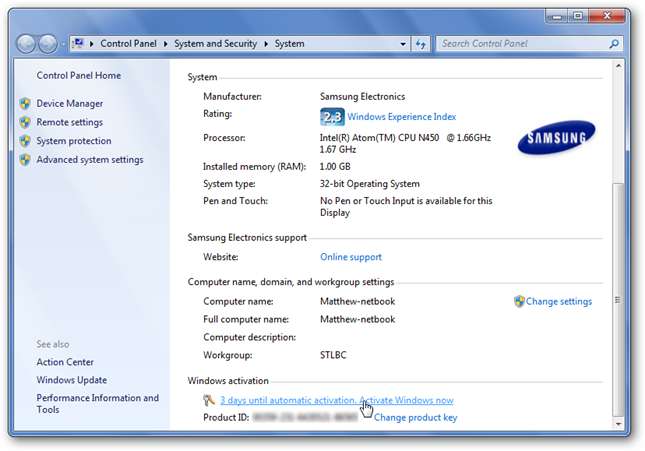
Sørg for, at du har forbindelse til internettet, og vælg derefter "Aktivér Windows online nu".
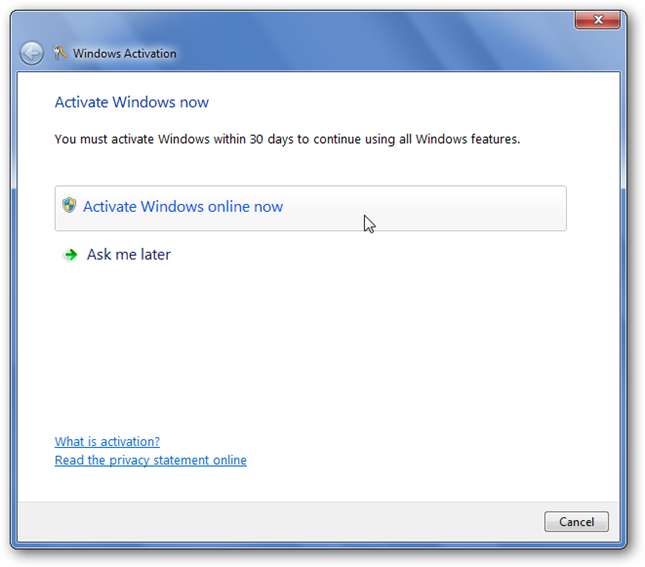
Aktivering kan tage et par minutter afhængigt af din internetforbindelseshastighed.
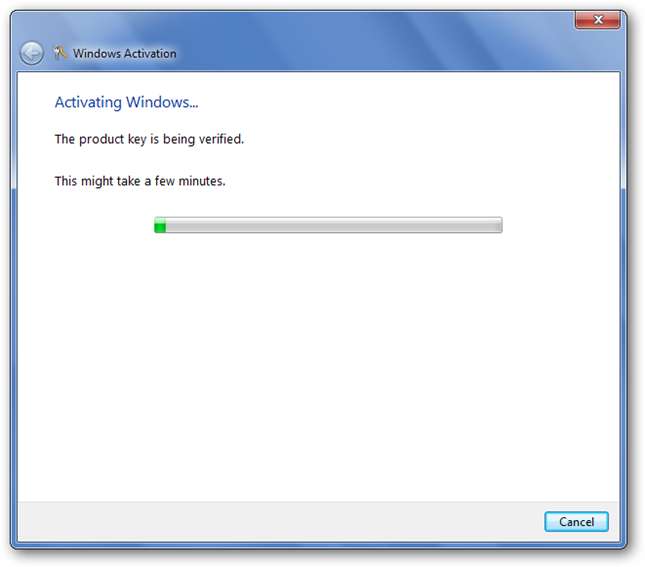
Når det er gjort, vil guiden Aktivering fortælle dig, at Windows er aktiveret og ægte. Din opgradering er færdig!
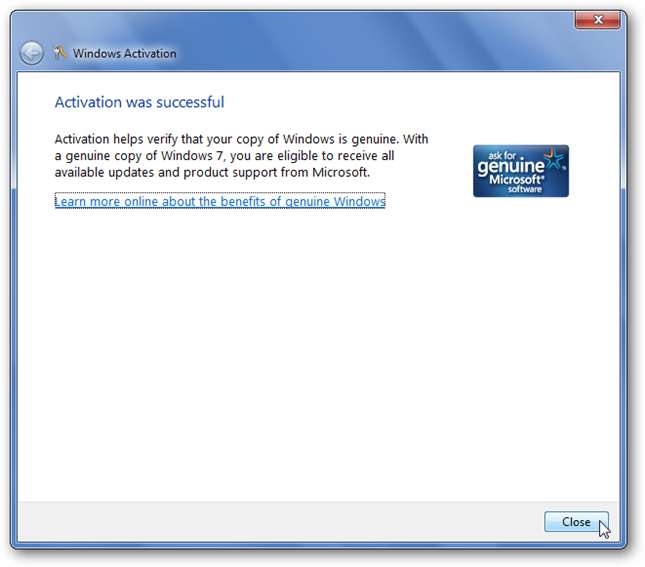
Konklusion
Windows Anytime Upgrade gør det nemt og lidt billigere at opgradere til en anden udgave af Windows 7. Det er nyttigt for stationære og bærbare computere, der ønsker at opgradere til Professional eller Ultimate, men mange flere netbook-ejere vil gerne opgradere fra Starter til Home Premium eller en anden udgave.
Links
Download Windows 7 Upgrade Advisor
Windows Team Blog:







